Konig Electronic IP baby monitor: ČESKY
ČESKY: Konig Electronic IP baby monitor
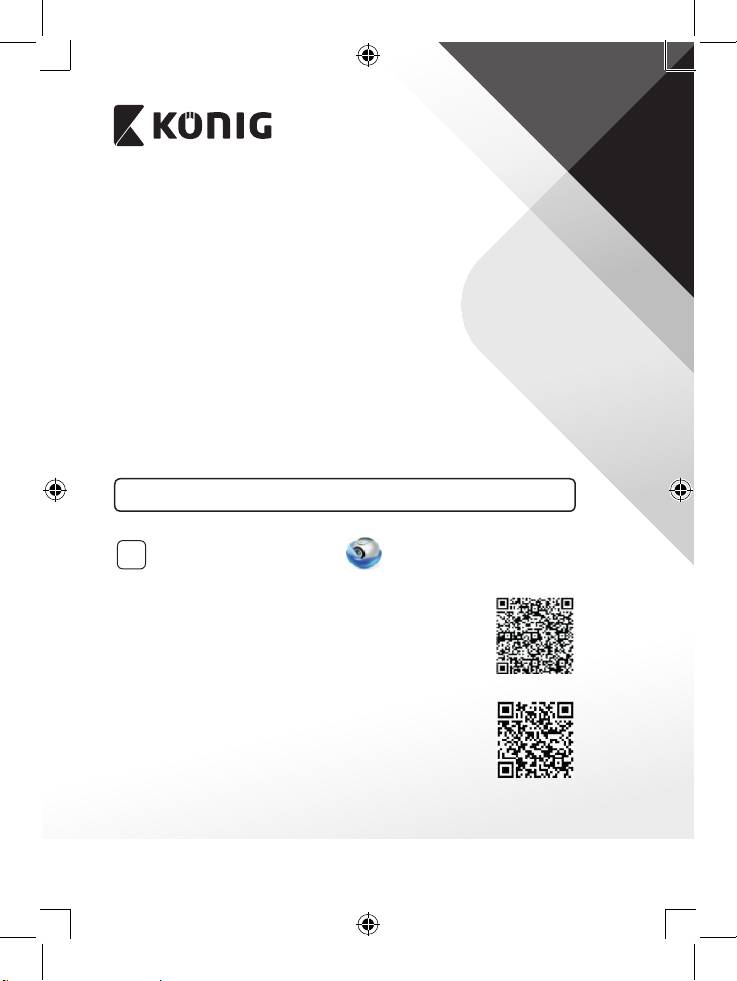
ČESKY
Úvod
Bezdrátová dětská chůvička umožňuje rodičům být stále vbezpečném spojení
se svým dítětem, kdykoli a kdekoli. Chůvička umožňuje vzdálené sledování na
chytrých zařízeních a vpřípadě detekce jakéhokoli pohybu nebo zvuku odešle
push oznámení. Vestavěné teplotní čidlo upozorňuje na změny prostředí vpokoji
dítěte a poskytuje tak optimální ochranu. Nastavení dětské chůvičky je snadné
a nevyžaduje žádnou složitou konguraci. Aplikace uCare Cam, která je zdarma
kdispozici vobchodech Google Play a Apple App Store, nabízí široké spektrum
funkcí pro zajištění naprostého pohodlí a jistoty jak pro rodiče, tak pro dítě.
• Doporučujeme, abyste si před instalací a použitím tohoto výrobku přečetli
tento návod.
• Pro budoucí referenci si tento manuál schovejte na bezpečné místo.
Systémové požadavky
• Zařízení se systémem Android 4.0 a vyšším nebo iOS 5.0 a vyšším.
• Router s Wi-Fi .
Instalace aplikace do mobilního zařízení
1
Stáhněte si aplikaci „uCare Cam“ prostřednictvím služby Google
Play nebo Apple App Store
Zařízení se systémem Android
Odkaz pro stažení aplikace „uCare Cam“ prostřednictvím
služby Google Play Store
Zařízení se systémem iOS
Odkaz pro stažení aplikace „uCare Cam“ prostřednictvím
služby Apple App Store
112
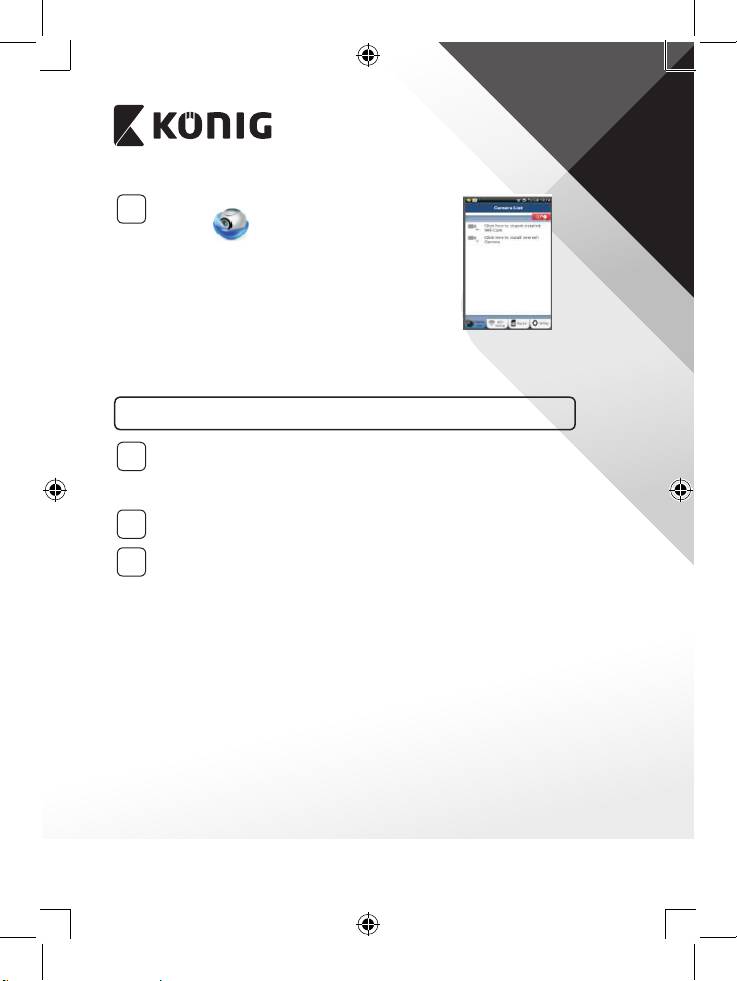
ČESKY
Po nainstalování aplikaci spusťte klepnutím na
2
její ikonu
.
Výchozí heslo aplikace „uCare Cam“: 0000
Jméno manažera: admin
Heslo manažera: 0000
Obrázek1
„Seznam kamer“
Ve snadném nastavení dětské chůvičky IP lze pokračovat dvěma způsoby.
Instalace dětské chůvičky IP v REŽIMU ROUTERU
Zapnutí
1
Zapojte DC konektor napájecího adaptéru do DC vstupu dětské chůvičky
IP a poté napájecí adaptér zapojte do stěnové zásuvky. Stavová LED
dioda na dětské chůvičky IP bude přibližně 15sekund svítit zeleně.
Načítání programu
2
Stavová LED dioda bude po dobu 15 sekund blikat červeně.
Režim Router Link
3
Vyčkejte, dokud stavová LED dioda nezmění barvu z červené na zelenou.
Poznámka:
Jestliže LED dioda nezmění barvu na červenou a zelenou, stiskněte
tlačítko WPS/RESETOVACÍ a přidržte jej po dobu nejméně 10sekund.
Tím dětskou chůvičku IP restartujete.
Jakmile se stavová LED dioda rozsvítí a zůstane svítit zeleně, poté
dvakrát červeně zabliká a pak se znovu rozsvítí zeleně, přešla dětská
chůvička IP do stavu RESETOVACÍ. V tuto chvíli můžete tlačítko uvolnit
a vyčkat, dokud se stavová LED dioda nepřepne mezi červenou a
zelenou.
ANDROID (pro Apple jděte na: Krok 8)
Nastavení dětské chůvičky IP pro připojení na Wi-Fi router
113
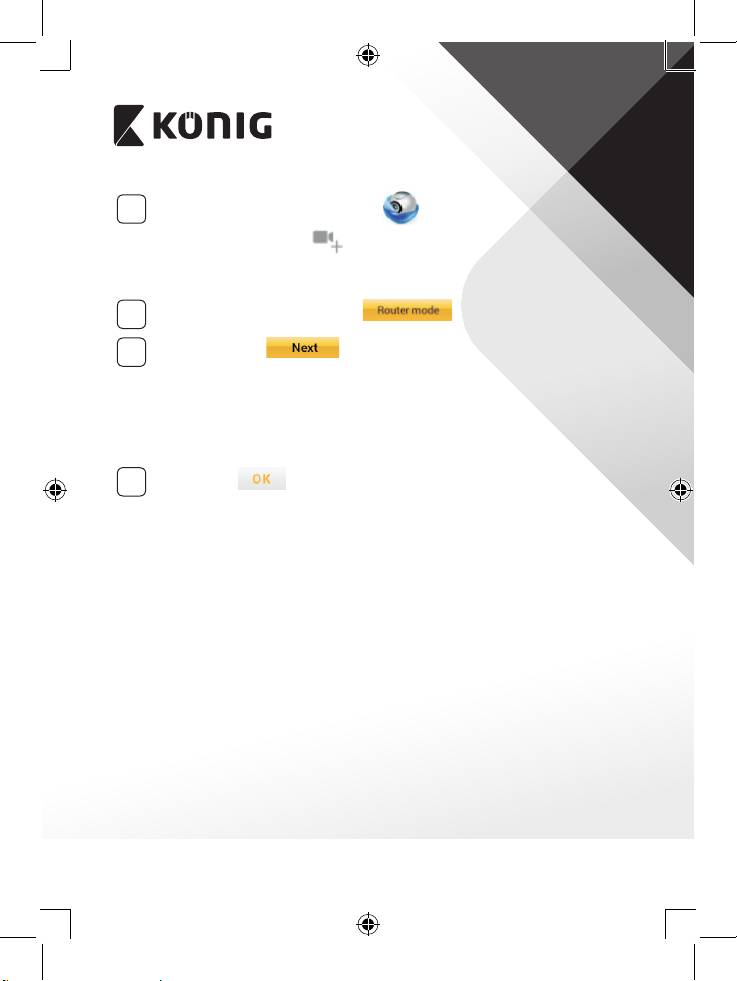
ČESKY
4
Spusťte aplikaci „uCare Cam“ a zvolte:
Klepnutím na tuto ikonu:
V nabídce Seznam kamer (viz Obrázek1) nainstalujete novou Wi-Fi
kameru.
5
V následující nabídce klepněte na:
6
Poté klepněte na:
Tím přejdete k dalšímu kroku (viz Obrázek2).
Krok za krokem následujte pokyny v oknu Seznam kamer (viz Obrázek3
a Obrázek4). Zadejte prosím vlastní jméno kamery a heslo (výchozí je
0000).
Po nastavení doporučujeme z bezpečnostních důvodů změnit
výchozíheslo.
7
Klepněte na:
(viz Obrázek5). Aplikace uCare Cam automaticky přejde do
zobrazovacího režimu (viz Obrázek6) a stavová LED dioda na dětské
chůvičce IP se rozsvítí oranžově.
114
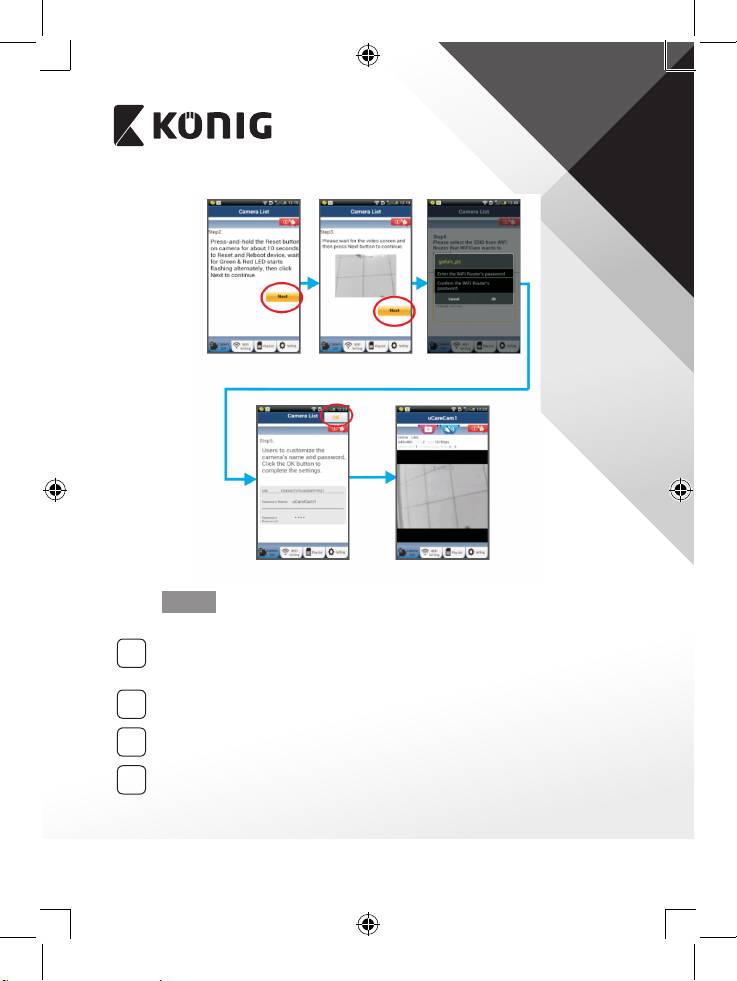
ČESKY
Obrázek2 Obrázek3 Obrázek4
Obrázek6Obrázek5
APPLE
Nastavení dětské chůvičky IP pro připojení na Wi-Fi router
Na svém zařízení se systémem iOS otevřete „Nastavení“ (Settings) a
8
zvolte položku „Wi-Fi“. Síť bude „Wi-Fi -cam-p2p“. Pro připojení vyberte
„Wi-Fi-cam-p2p“.
Nyní spusťte aplikaci „uCare Cam“ a zvolte záložku ve spodní části
9
nabídky nazvanou „Wi-Fi Connect“.
Zvolte „Router mode“, a poté klepněte na „Next“. Zde zadejte název
10
Wi-Fi sítě (SSID) a heslo vašeho domácího routeru.
Jakmile dětská chůvička IP obdrží tyto informace, sama se restartuje.
11
Vyčkejte, než se znovu spustí a připojí se na váš Wi-Fi router. Po
úspěšném připojení se stavová LED dioda rozsvítí oranžově. To může
trvat až 5 minut.
115
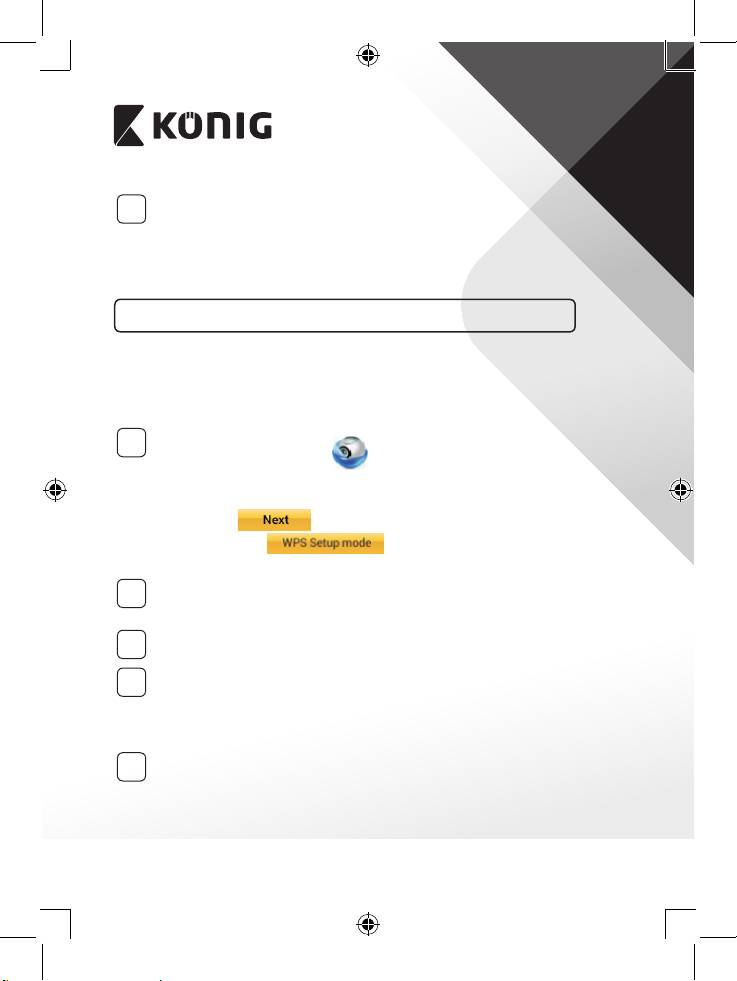
ČESKY
Poté zvolte v aplikaci „uCare Cam“ název kamery, ke které se chcete
12
připojit.
Poznámka: Pokud se stavová LED dioda nerozsvítí oranžově,
zkontrolujte Wi-Fi router a ujistěte se, že se dětská chůvička IP nachází v
dosahu signálu Wi-Fi routeru. Poté zkuste provést nastavení znovu.
Instalace dětské chůvičky IP v režimu WPS připojení
Má-li váš Wi-Fi router tlačítko WPS (chráněné nastavení Wi-Fi), můžete jej použít
knastavení dětské chůvičky IP. (U routeru musí být povoleno šifrování WPA/
WPA2). Na Wi-Fi routeru uvidíte tlačítko s označením „WPS“. Může být také
označené jako „QSS“ nebo „AOSS“
Nastavení Wi-Fi - režim WPS
1
Spusťte aplikaci „uCare Cam“
A zvolte položku „Wi-Fi Setting“ nebo „Wi-Fi Connect“ ve spodní části
obrazovky.
Klepněte na:
poté klepněte na:
Tím přejdete k dalšímu kroku (viz Obrázek8).
Spuštění režimu WPS
2
Zapněte dětskou chůvičku IP. Stavová LED dioda na dětské chůvičce IP
bude po dobu 15 sekund svítit zeleně.
Načítání programu
3
Stavová LED dioda bude po dobu 15 sekund blikat červeně.
Stisknutí tlačítka WPS na dětské chůvičce IP
4
Vyčkejte, dokud stavová LED dioda nezmění barvu z červené na
zelenou. Poté stiskněte a přidržte tlačítko WPS/RESETOVACÍ na dětské
chůvičce IP po dobu přibližně 2 sekund. Tím spustíte režim WPS.
Stavová LED dioda bude blikat zeleně.
Spuštění režimu WPS na Wi-Fi routeru
5
Na Wi-Fi routeru stiskněte tlačítko WPS
116
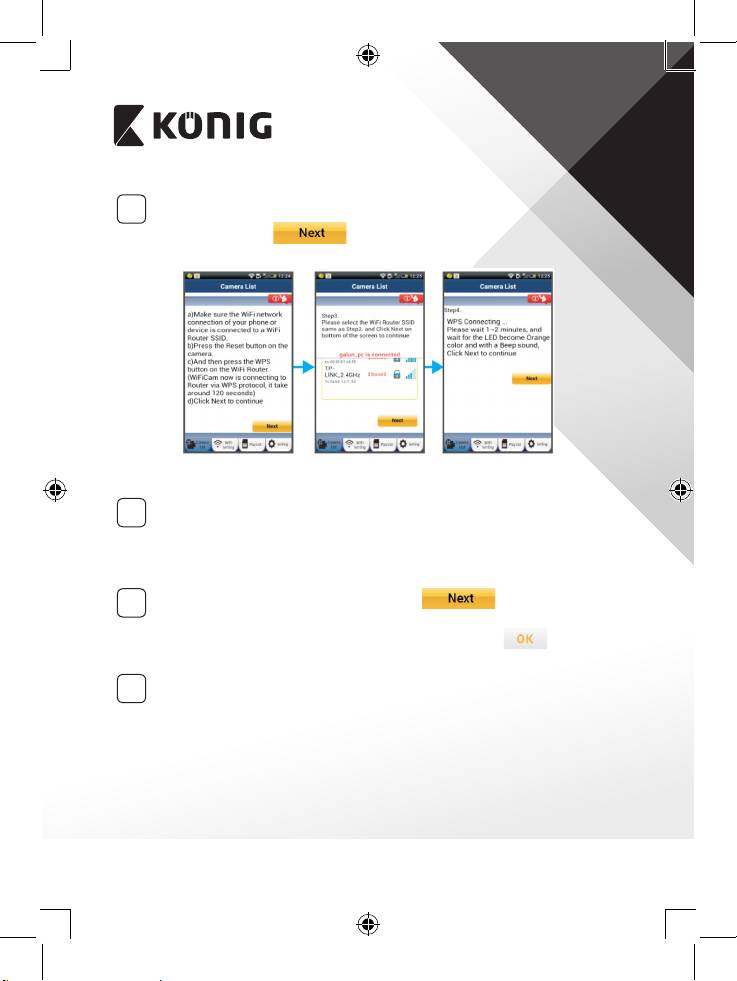
ČESKY
Zvolení Wi-Fi routeru
6
Dle vlastního výběru zvolte Wi-Fi router na obrazovce (viz Obrázek9).
Potom zvolte kartu
pro zadání dalšího kroku (viz
Obrázek10).
Obrázek8 Obrázek9 Obrázek10
Spojení dětské chůvičky IP s Wi-Fi routerem
7
Vyčkejte 1-2 minuty. Jestliže se dětská chůvička IP úspěšně spojí s Wi-Fi
routerem, stavová LED dioda začne svítit oranžově.
V opačném případě začne stavová LED dioda blikat červeně. Pokud se
nastavení nezdaří, vraťte se ke kroku 1 a postup opakujte.
8
V případě úspěšného nastavení klepněte na:
(viz Obrázek11) a řiďte se pokyny.
Zadejte název kamery a bezpečnostní heslo a klepněte na:
(viz
Obrázek13).
Dětská chůvička IP automaticky přejde do zobrazovacího režimu (viz
9
Obrázek14).
117
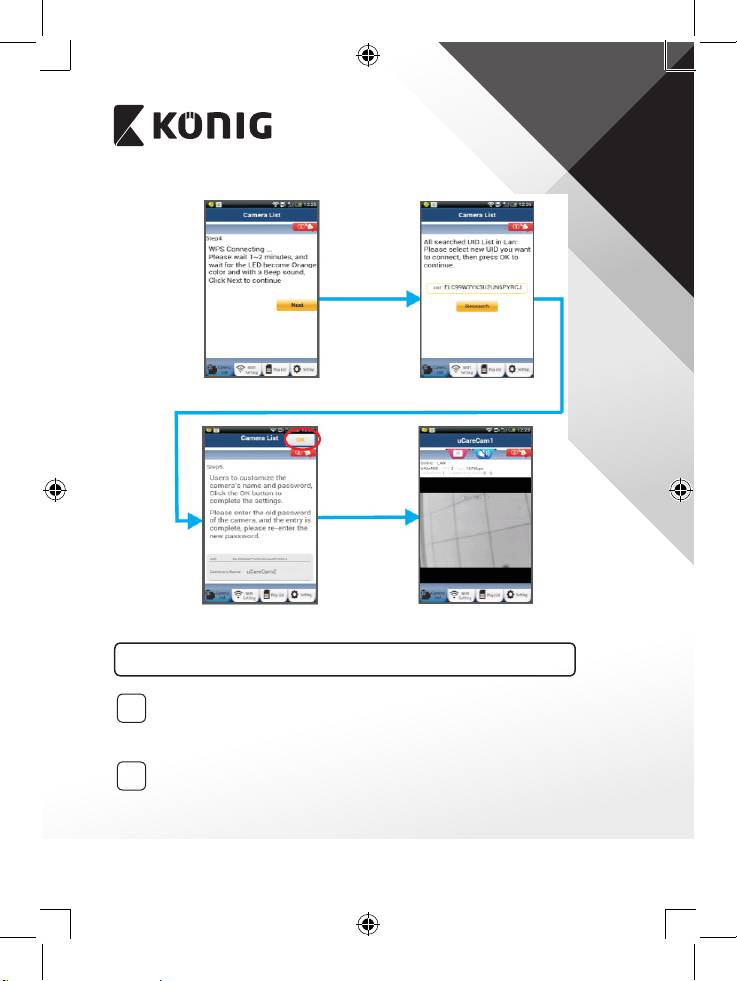
ČESKY
Obrázek11
Obrázek12
Obrázek13
Obrázek14
Spuštění dětské chůvičky IP po úspěšném navázání Wi-Fi připojení
Zapnutí
1
Zapojte DC konektor napájecího adaptéru do DC vstupu dětské
chůvičky IP a poté napájecí adaptér zapojte do stěnové zásuvky. Stavová
LED dioda na dětské chůvičce IP bude přibližně 15 sekund svítit zeleně.
Načítání programu
2
Stavová LED dioda bude po dobu 15 sekund blikat červeně.
118
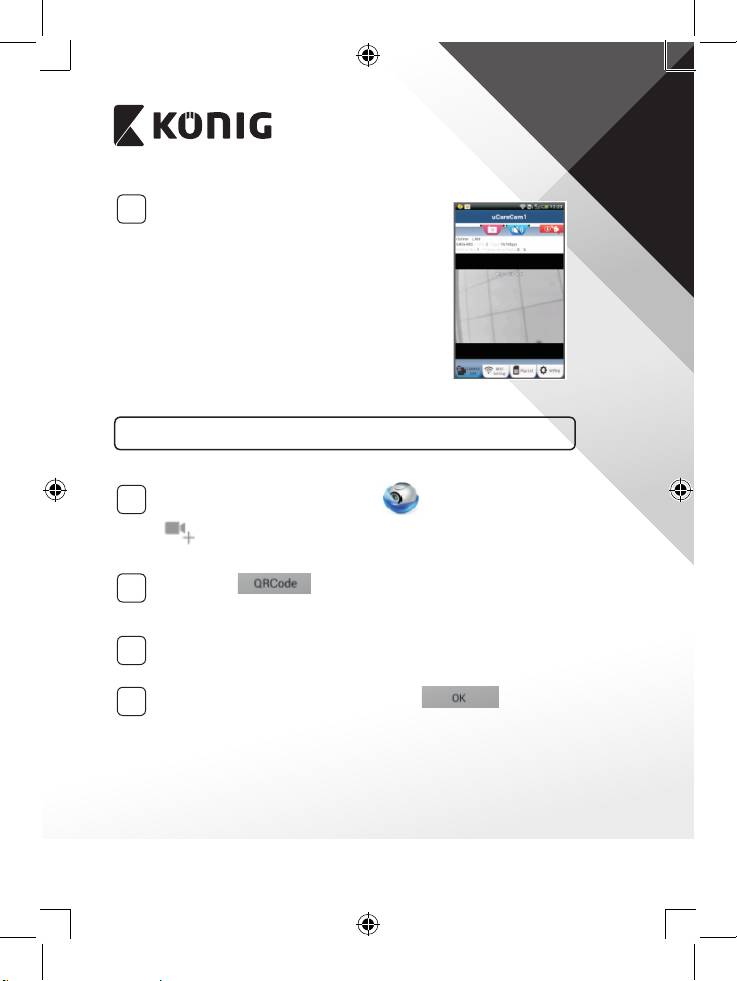
ČESKY
Vyhledávání Wi-Fi routeru
3
Stavová LED dioda bude blikat zeleně, dokud
nebude nalezen Wi-Fi router (to může trvat až
5 minut).
Jakmile je router nalezen, stavová LED dioda
změní barvu na oranžovou.
Jestliže se dětská chůvička IP nemůže s Wi-Fi
routerem spojit, zkontrolujte stav Wi-Fi routeru
nebo zkuste reinstalaci.
V aplikaci zvolte název kamery ze seznamu
kamer. Otevře se okno zobrazovacího režimu
Obrázek15
(viz Obrázek15).
Přidání již nainstalované dětské chůvičky IP do aplikace
ANDROID (pro Apple jděte na: Krok 5)
1
Spusťte aplikaci „uCare Cam“ a zvolte:
: Klepnutím na tuto ikonu v seznamu kamer
(viz Obrázek16) přidáte již nainstalovanou dětskou chůvičku IP.
2
Klepněte na:
Vaše zařízení nyní přejde do režimu skenování QR kódu.
Upozornění: na svém zařízení musíte mít instalován skener QR kódů.
Na zadní straně dětské chůvičky IP najděte QR kód a oskenujte jej.
3
Jakmile kód naskenujete, na obrazovce vašeho zařízení se zobrazí UID
(unikátní identikační kód) (viz Obrázek17).
4
Zadejte název kamery a heslo a klepněte na: (viz
Obrázek17).
Do seznamu bude přidána nová kamera (viz Obrázek18).
119
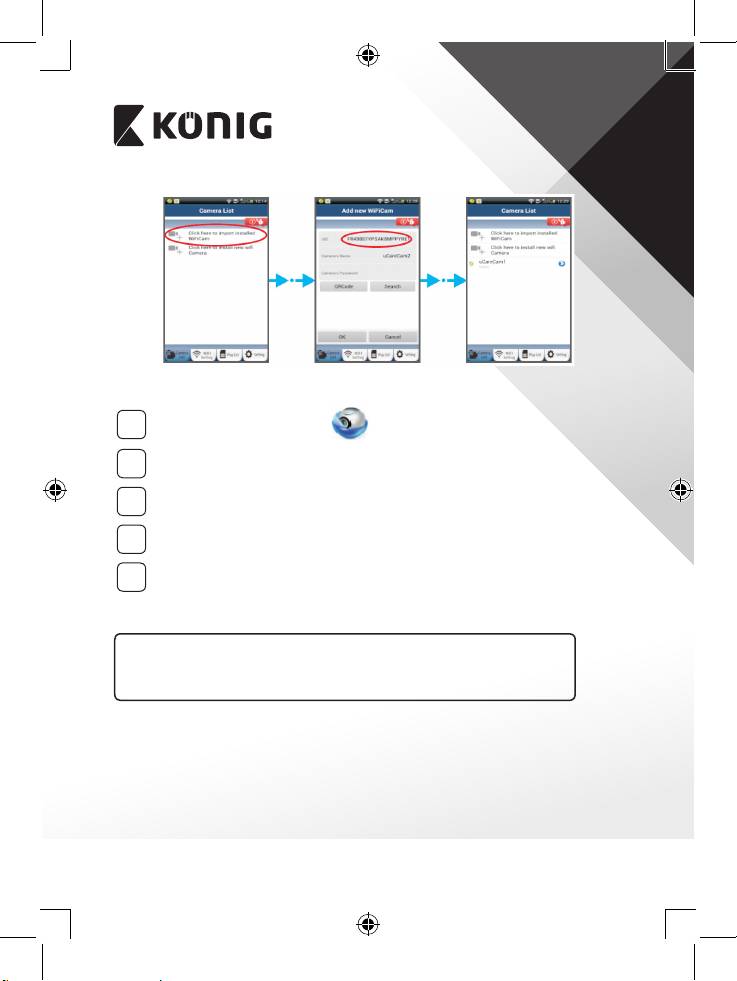
ČESKY
Obrázek16 Obrázek17 Obrázek18
APPLE
5
Spusťte aplikaci „uCare Cam“ .
V seznamu kamer klepněte na symbol „+“ v pravé horní části
6
obrazovky.
Vyberte možnost „Scan camera QR code“.
7
Upozornění: na svém zařízení musíte mít instalován skener QR kódů.
Na zadní straně dětské chůvičky IP najděte QR kód a oskenujte jej.
8
Jakmile kód naskenujete, na obrazovce vašeho zařízení se zobrazí UID
9
(unikátní identikační kód).
Zadejte název kamery a klepněte na „DONE“ v pravé horní části
obrazovky.
Úplný popis aplikace, dětské chůvičky IP a často kladené otázky najdete v
kompletním manuálu (pouze anglicky) na CD dodaném společně s tímto
produktem.
120
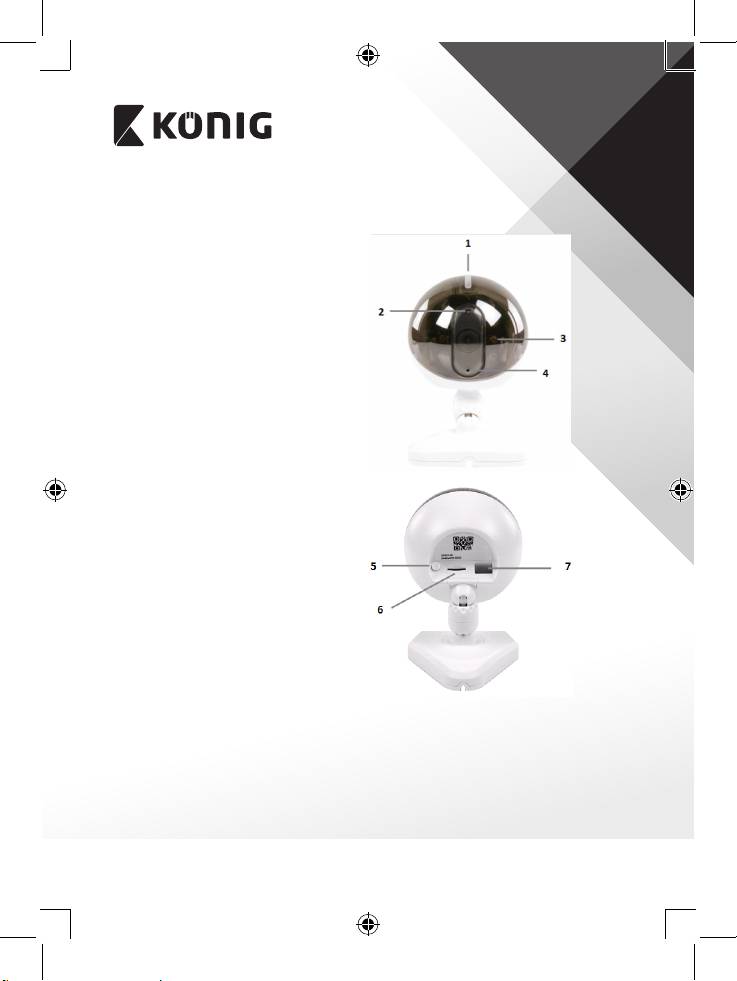
ČESKY
Popis výrobku
KN-BM40
1. LED ukazatel
2. Čidlo intenzity světla
3. IČ LED
4. Mikrofon
5. Tlačítko WPS/Resetovací
6. Slot na paměťovou kartu Micro-SD
7. Vstup 5 V DC
121
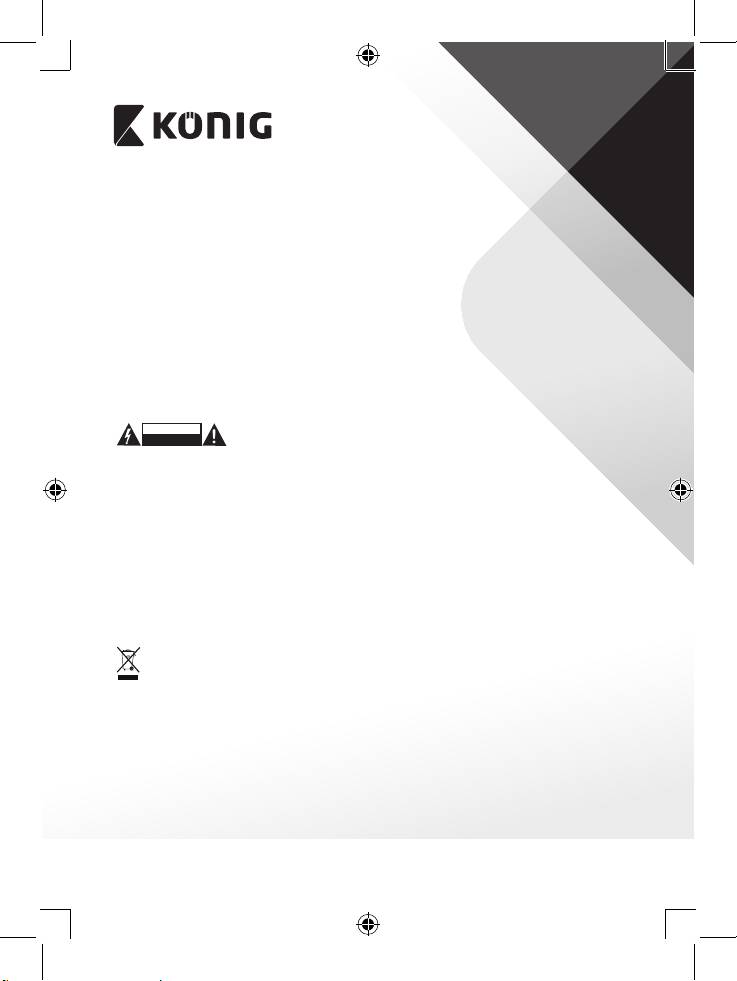
ČESKY
Bezpečnostní opatření:
UPOZORNĚNÍ
NEBEZPEČÍ ÚRAZU ELEKTRICKÝM PROUDEM
Abyste snížili riziko úrazu elektrickým proudem, měl by být vpřípadě potřeby tento
NEOTEVÍRAT
výrobek otevřen POUZE autorizovaným technikem.
Dojde-li kporuše, odpojte zařízení odnapájení a od ostatních zařízení.
Nevystavujte zařízení působení vody nebo vlhkosti.
Údržba:
Kčištění používejte pouze suchý hadřík.
Nepoužívejte čisticí rozpouštědla ani abrazivní čisticí prostředky.
Záruka:
Při provedení jakýchkoli změn a/nebo úprav výrobku záruka zaniká. Při nesprávném používání tohoto výrobku výrobce
nenese odpovědnost za vzniklé škody.
Vyloučení zodpovědnosti:
Design a specikace výrobku mohou být změněny bez předchozího upozornění. Všechna loga a obchodní názvy jsou
registrované obchodní značky příslušných vlastníků a jsou chráněny zákonem.
Likvidace:
• Likvidaci tohoto produktu provádějte v příslušné sběrně.
Nevyhazujte tento výrobek spolu s běžným komunálním odpadem.
• Pro více informací se obraťte na prodejce nebo místní orgány odpovědné za nakládání s odpady.
Tento produkt byl vyroben a je dodáván v souladu se všemi příslušnými nařízeními a směrnicemi platnými ve všech
členských státech Evropské Unie. Splňuje také veškeré relevantní specikace a předpisy státu, ve kterém se prodává.
Ociální dokumentaci lze získat na vyžádání. Patří sem např: Prohlášení o shodě (a identikace produktu), materiálový
bezpečnostní list, zpráva o testování produktu.
V případě dotazů kontaktujte naše oddělení služeb zákazníkům:
Webové stránky: http://www.nedis.com/en-us/contact/contact-form.htm
E-mail: service@nedis.com
Telefon: +31 (0)73-5993965 (během otevírací doby)
NEDIS B.V., De Tweeling 28, 5215 MC ’s-Hertogenbosch, NIZOZEMSKO
122

